
1.打开下载好的软件安装包,鼠标右击压缩包选择【解压到SolidWorks2021】。
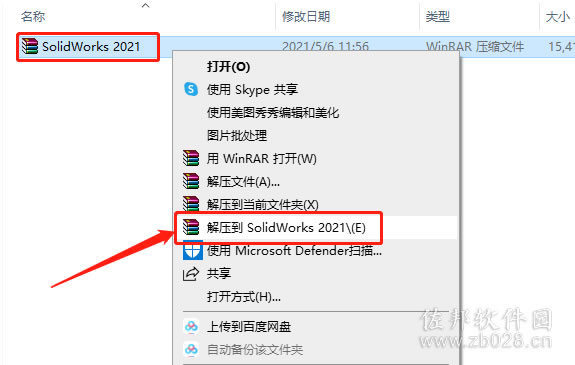
2.压缩包解压中请等待。

3.打开解压好的【SolidWorks2021】文件夹。
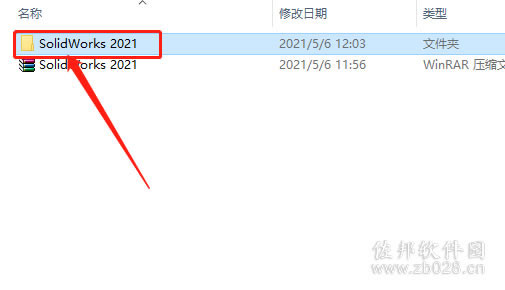
4.打开【Crack】文件夹。
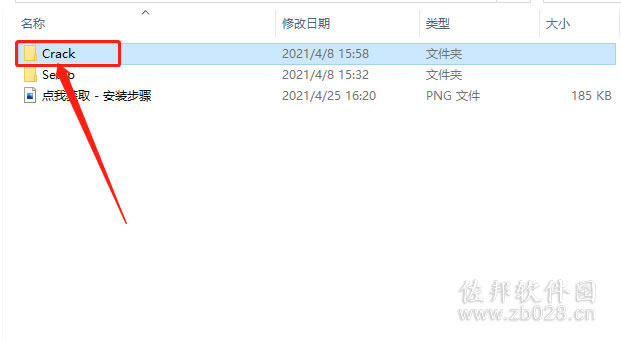
5.双击打开【第一步】注册表文件。
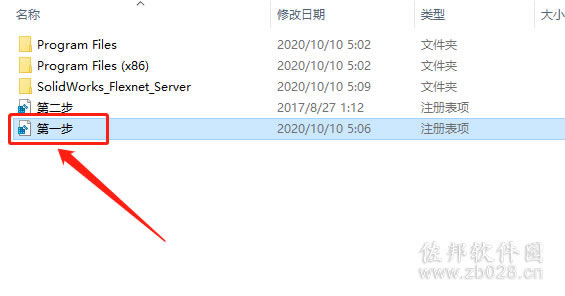
6.点击【是】。
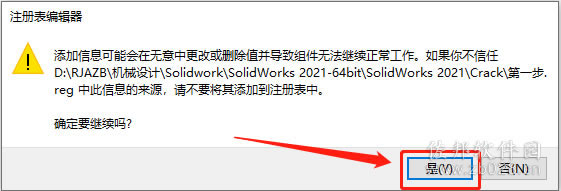
7.点击【确定】。
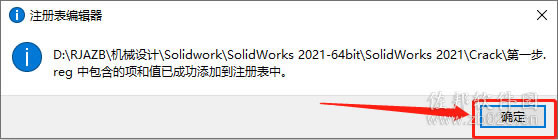
8.鼠标右击【SolidWorks_Flexnet_Server】文件夹选择【复制】。
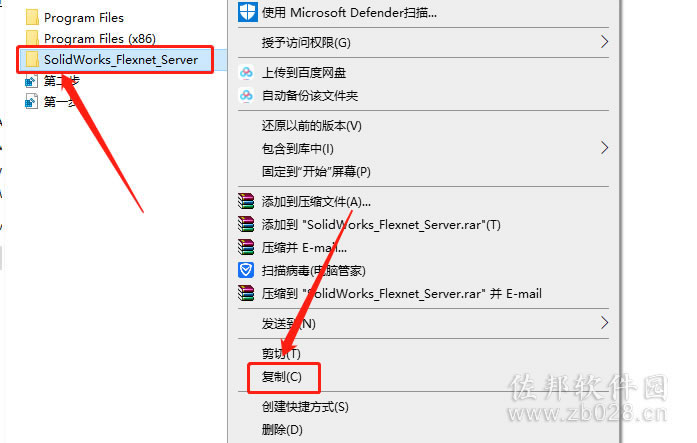
9.打开系统C盘。
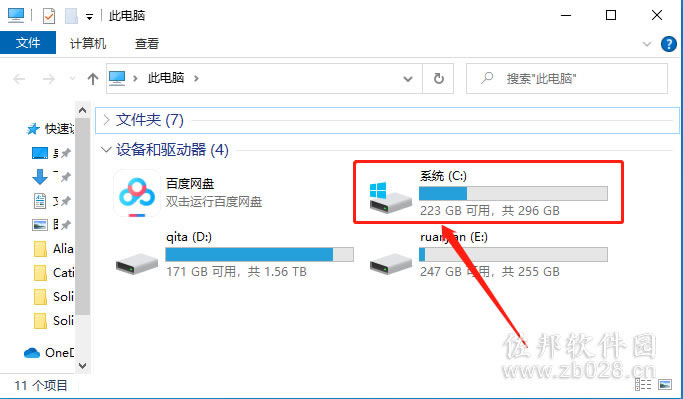
10.在打开的系统C盘中,鼠标右击空白处选择【粘贴】。
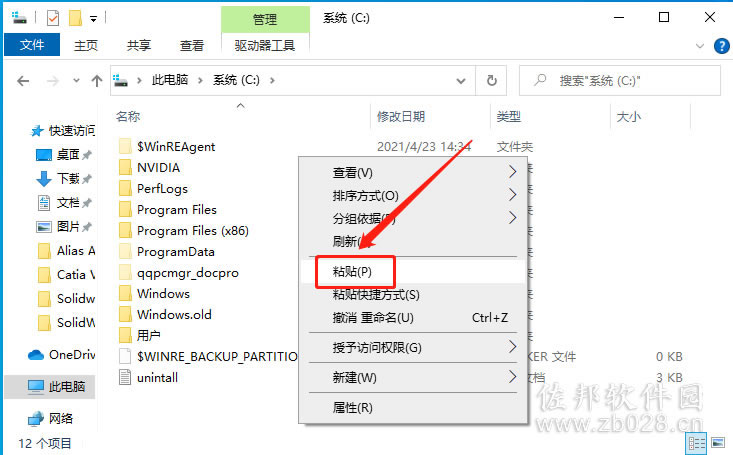
11.打开粘贴好的【SolidWorks_Flexnet_Server】文件夹。
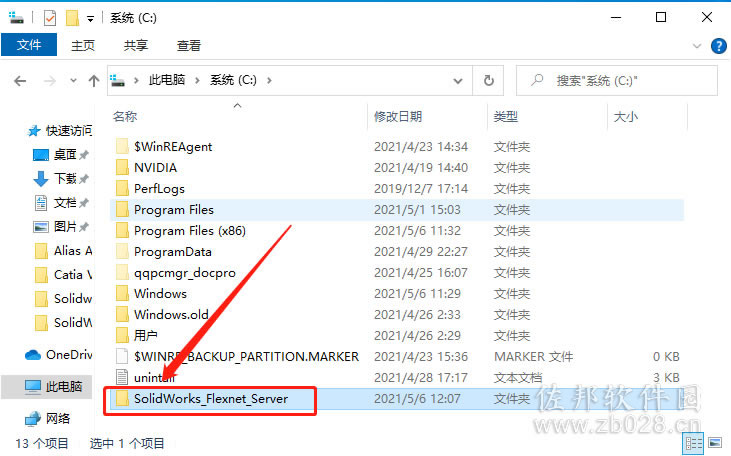
12.鼠标右击【server_install】程序,选择【以管理员身份运行】。
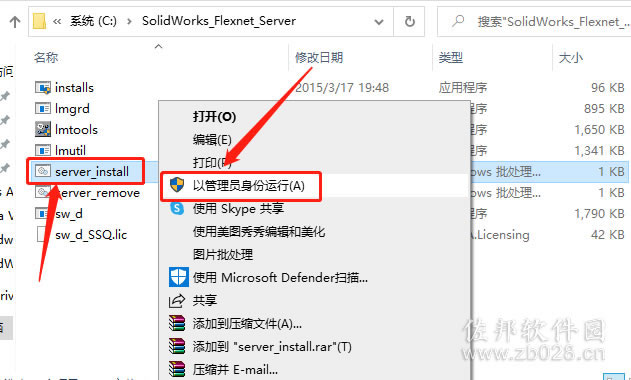
13.显示服务已经启动成功,直接在右上角关闭程序即可。
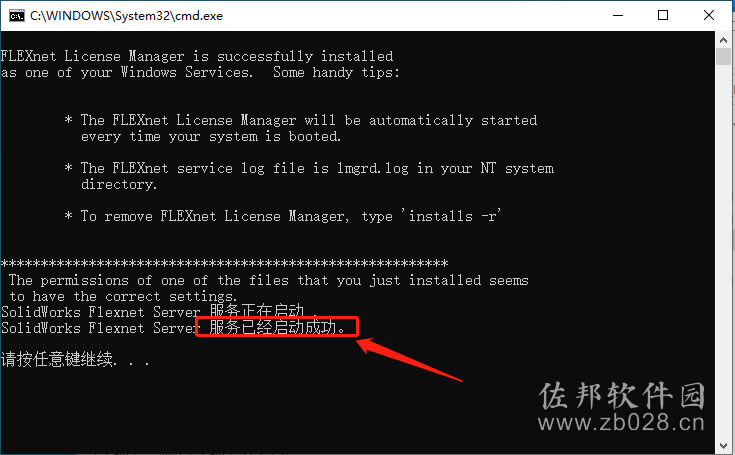
14.返回到解压的【SolidWorks2021】安装包文件夹中,然后打开【Setup】文件夹。
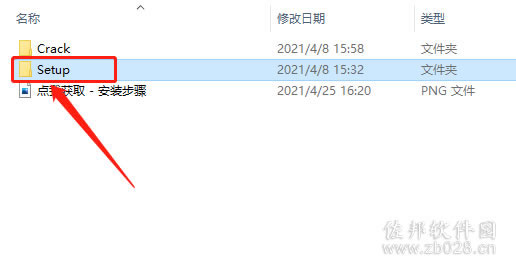
15.鼠标右击【setup】安装程序,选择【以管理员身份运行】。
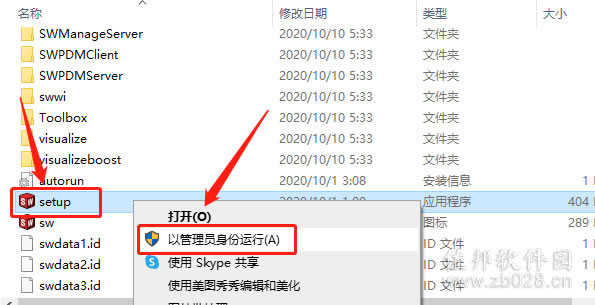
16.点击【确定】。
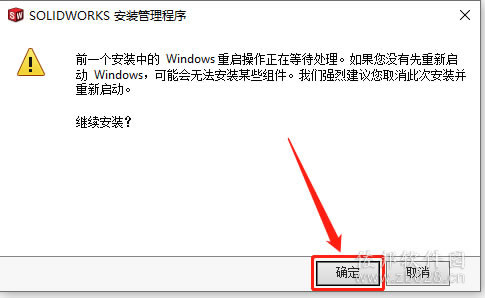
17.选择【在此计算上安装】,然后点击【下一步】。
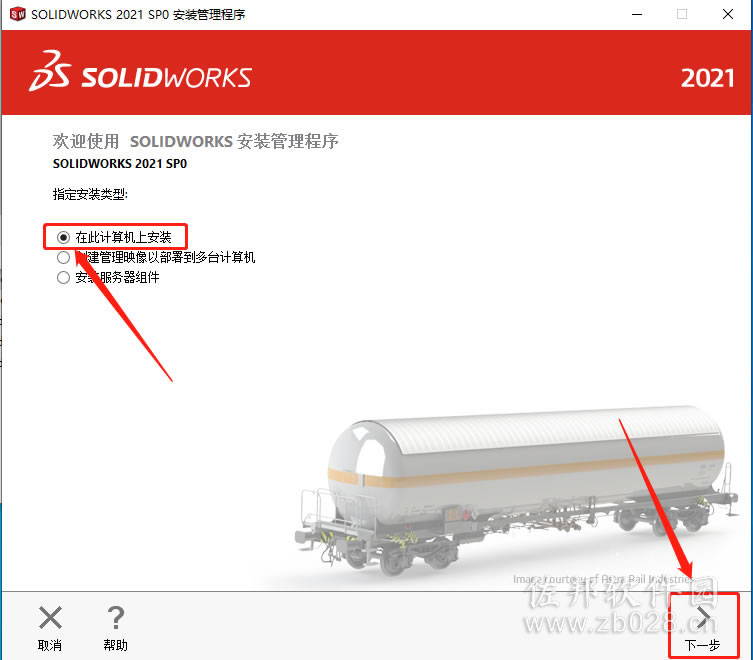
18.这里序列号会自动填写,点击【下一步】。
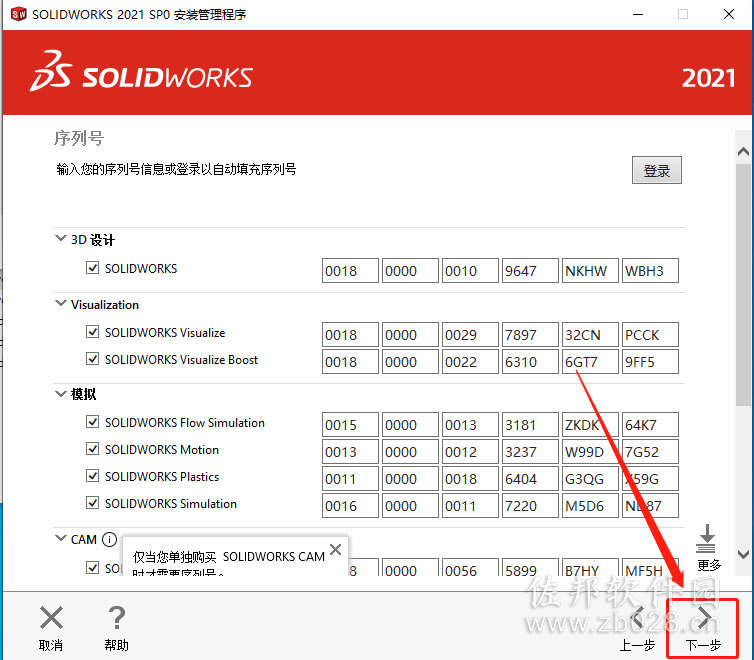
19.点击【取消】。
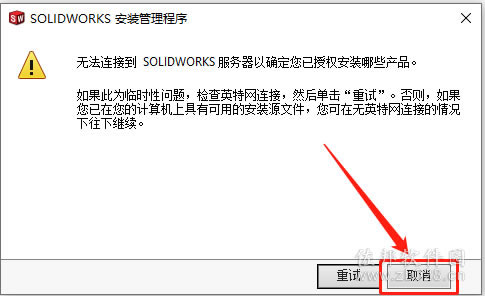
20.接下来设置软件的安装路径,点击【更改】。
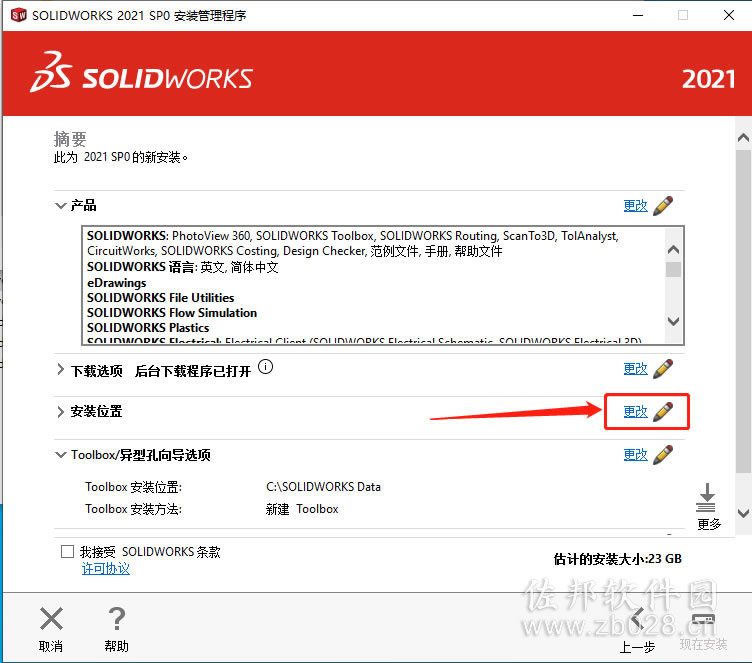
21.点击【浏览】,建议安装在除C盘以外的磁盘,教程中选择安装到D盘中新建的【SolidWorks2021】文件夹,然后点击【返回到摘要】。
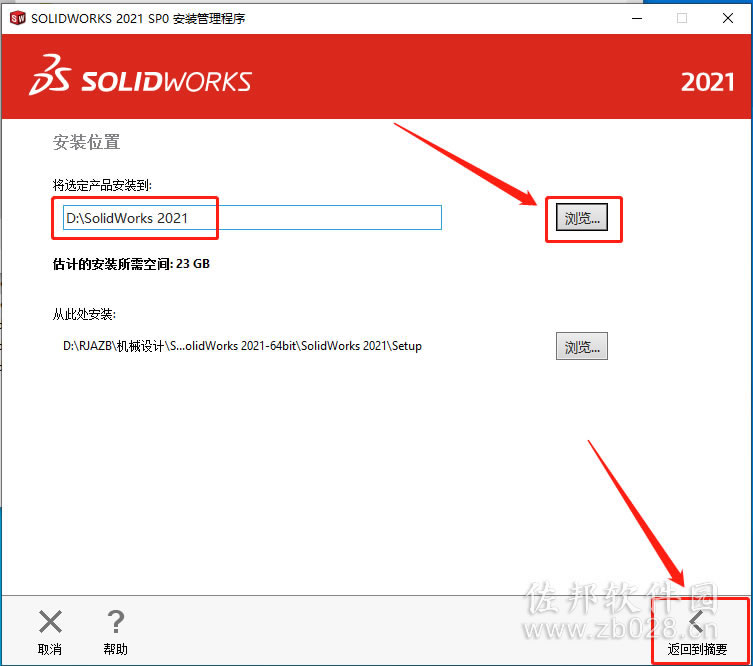
22.勾选【我接受······条款】,然后点击【现在安装】。
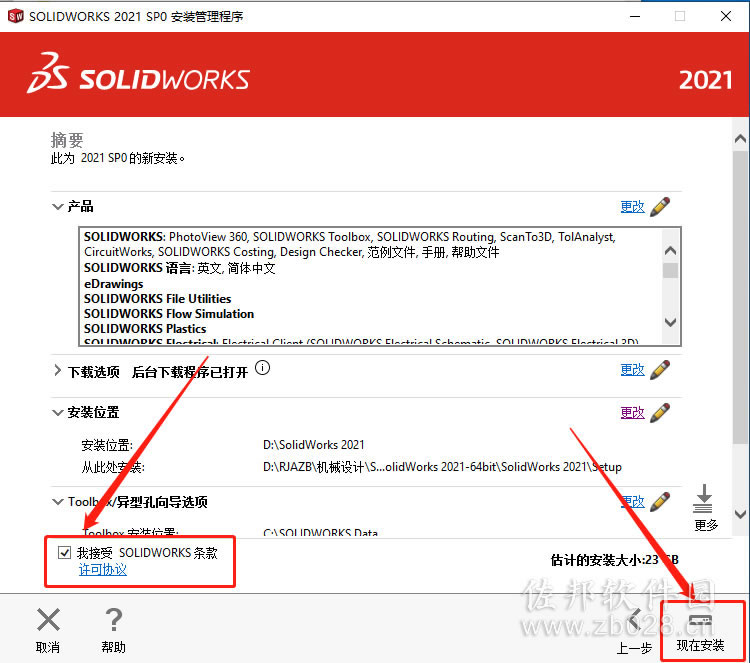
23.点击【确定】。
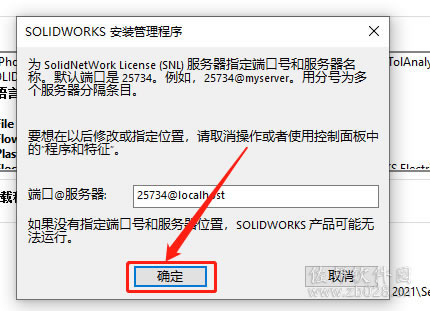
24.软件安装过程中请耐心等待。
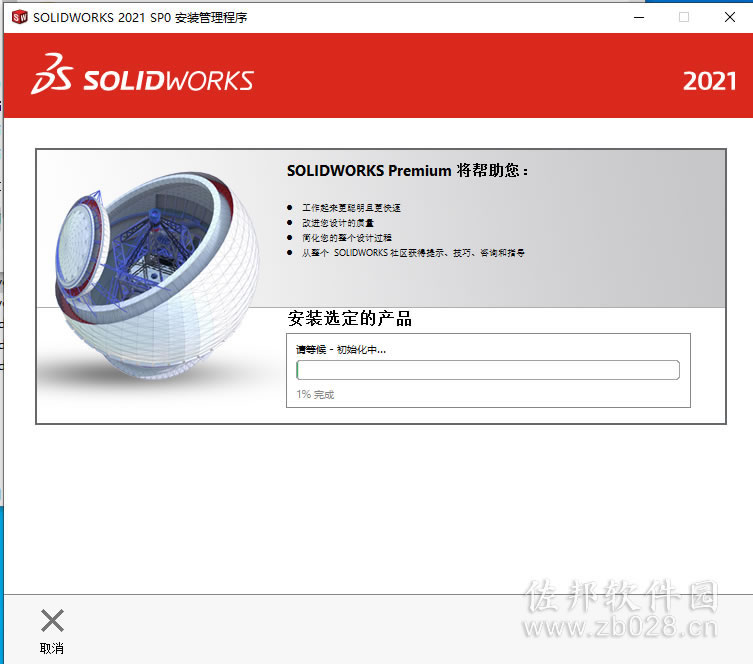
25.安装结束后取消勾选【为我显示····新增功能】,选择【不,谢谢】,然后点击【完成】。
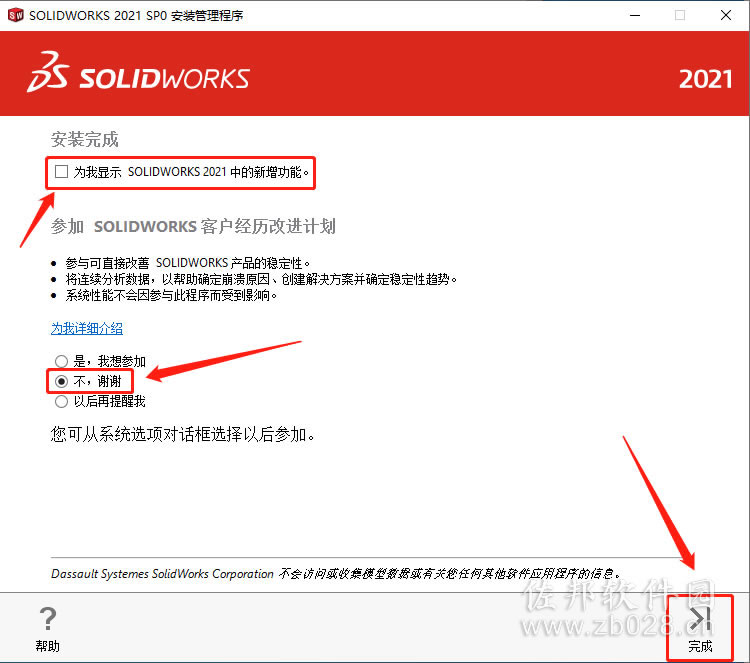
26.返回到解压的【SolidWorks2021】安装包文件夹中,然后打开【Crack】文件夹。

27.双击打开【第二步】注册表。
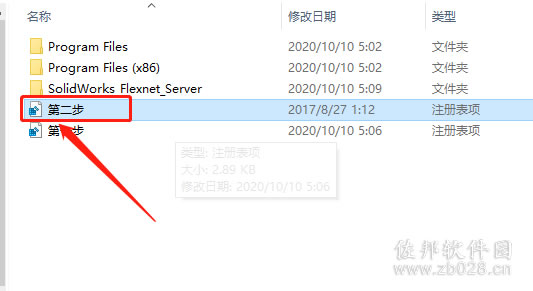
28.点击【是】。

29.点击【确定】。

30.打开【Program Files】文件夹。
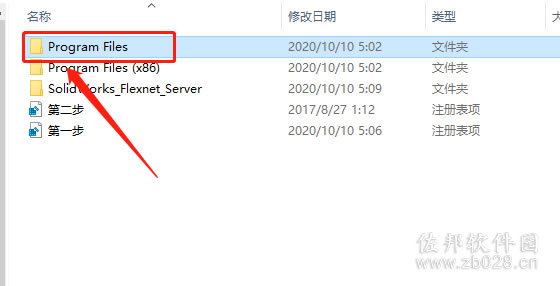
31.打开【SOLIDWORKS Corp】文件夹。
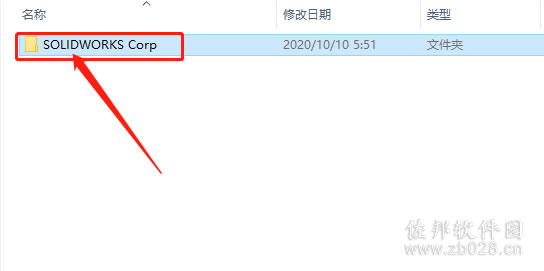
32.全部选中文件夹中的所有文件,鼠标右击选择【复制】。
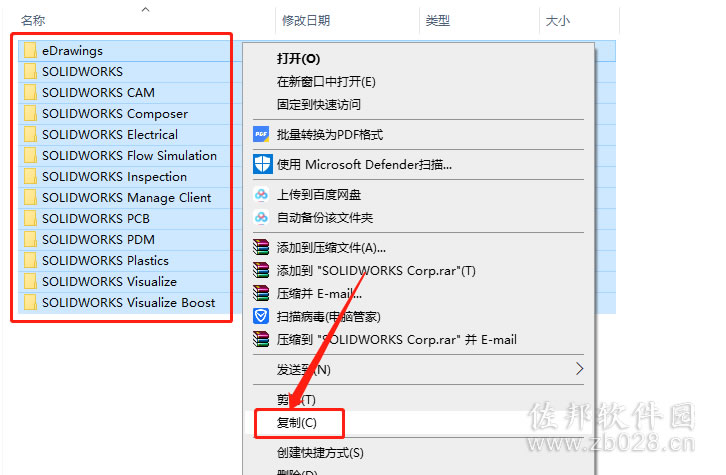
33.接下来打开软件的安装路径(参考第21步),打开D盘。
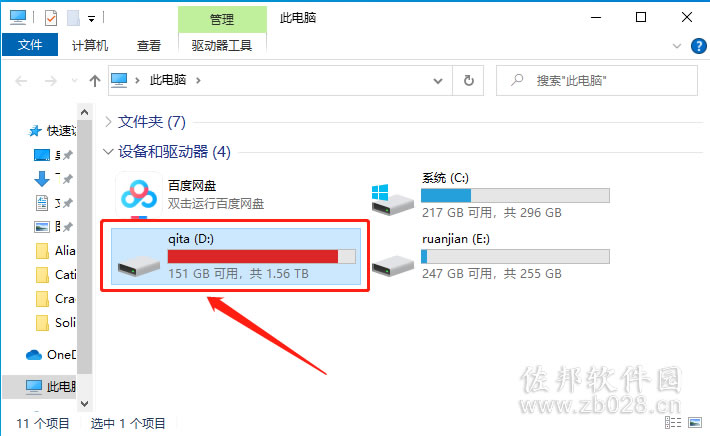
34.打开【Solidworks2021】文件夹。

35.在打开的文件夹空白处,鼠标右击选择【粘贴】。
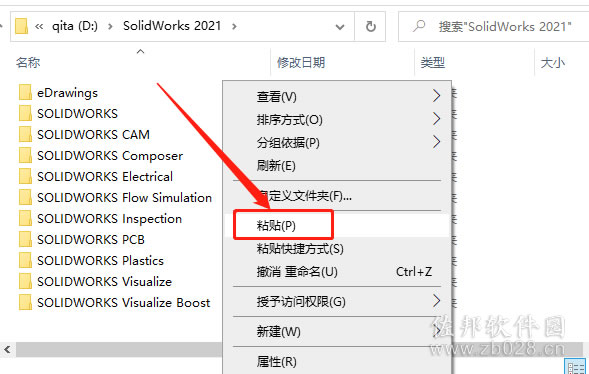
36.在桌面上打开安装好的SolidWorks2021软件。
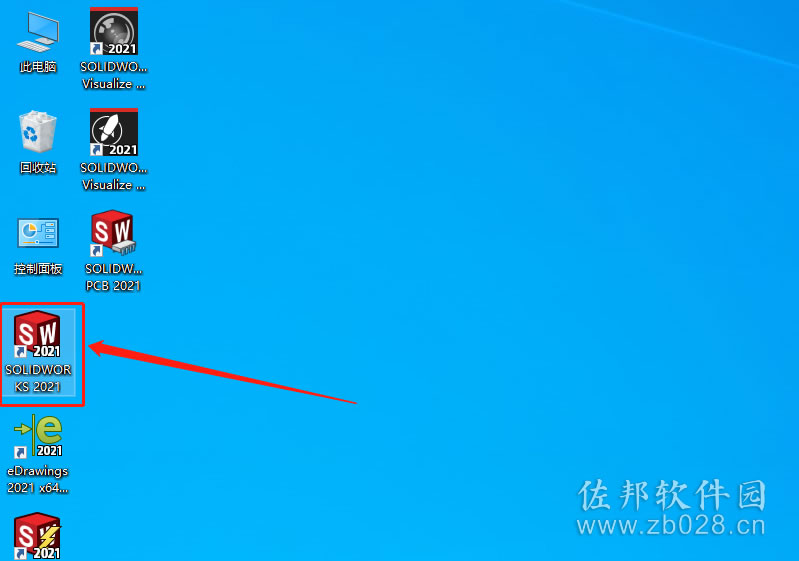
37.点击【接受】。
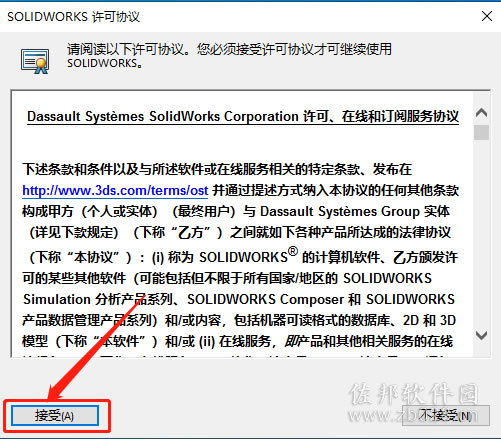
38.安装完成,软件打开界面如下图所示。

标签:
本文链接:http://www.zb028.cn/winsoftware/273.html
版权声明:本站所有资源均来自于网络,只限交流和学习使用,如需商用请联系作者购买正版!